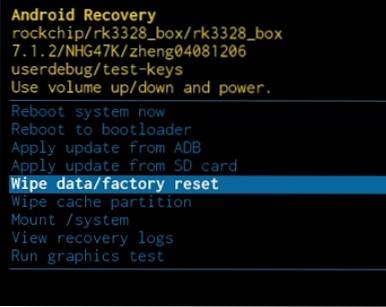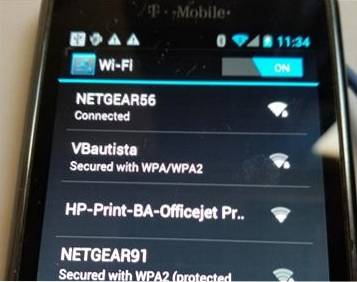Linksys WRT54G är en väldigt gammal router som fortfarande kan vara mycket användbar med tredje parts firmware från DD-WRT.
WRT54G var en gång en mycket ökänd bra router, för efter att DD-WRT installerades blev den en kraftfull enhet för sin dag.
Även om det är gammalt kan det fortfarande vara en bra budgetinställning som kan tjäna flera ändamål från WiFi-extender till att lägga till en router-VPN till ett hem.
Många andra gamla routrar kan också användas på samma sätt när firmware har uppdaterats till DD-WRT.
Kom ihåg om det görs fel kan en router brickas och inte längre användas.
Nedan följer hur jag installerade DD-WRT på en WRT54G Router version 1.1 som jag köpte vid ett swap-möte.
Var noga med att läsa WiKi-sidan här för fullständig information.
Hur man blinkar en Linksys WRT54G-router med DD-WRT
1 ... Det första du ska göra är att titta på modellversionens nummer på botten om enheten.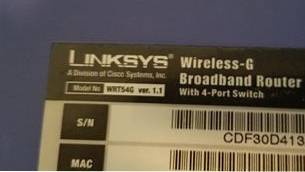
Här är det märkt WRT54G Ver 1.1
2 ... Nästa gå till DD-WRT Router Database-sida Här https://dd-wrt.com/support/router-database/ och sök efter rätt versionsnummer.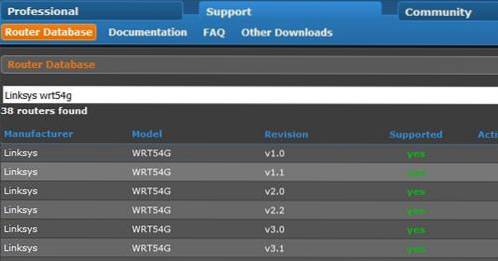
Firmware- och versionsnumret måste vara korrekt, annars finns det en chans att det kommer att blockera enheten.
Detta kan vara enkelt eller ett problem beroende på versionsnummer.
Till exempel eftersom min enhet var version 1.1 var jag först tvungen att installera en gammal version från 2008 kallad dd-wrt.v24-9517_VINT_openvpn.bin. Jag hittade nedladdningen för min version här.
Om du har problem med att hitta rätt firmwareversion finns det många forum som sannolikt redan har svaret och kan hjälpa till.
3 ... Anslut sedan routern och kör en Ethernet-kabel från någon av de 4 Hub-portarna.
4 ... Ibland måste routern återställas om ett lösenord konfigurerades.
För att återställa enheten håller du återställningsknappen i 30 sekunder med strömmen på.
Koppla ur enheten i några sekunder, sätt i den igen och efter 60 sekunder ska den starta och återställas.
Standardinloggningen för de flesta enheter är användarnamn administration och inget lösenord.
Användarnamn: administration
Lösenord:
Vissa enheter har denna standardinloggning.
Användarnamn: administration
Lösenord: administration
Se till att stänga av WiFi och inte vara ansluten till någon hemrouter för att inte av misstag blinka fel enhet.
5 ... Öppna en webbläsare som Chrome eller Firefox på datorn och skriv in IP-adressen 192.168.1.1 att logga in.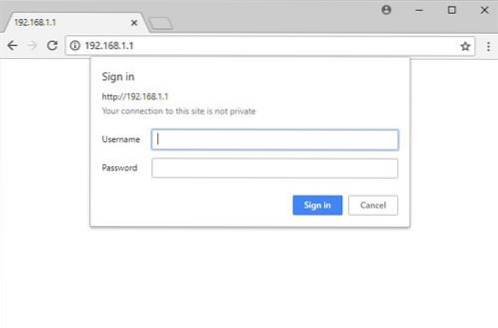
6 ... Gå till the Administrering avsnitt och klicka på Uppgradering av fast programvara.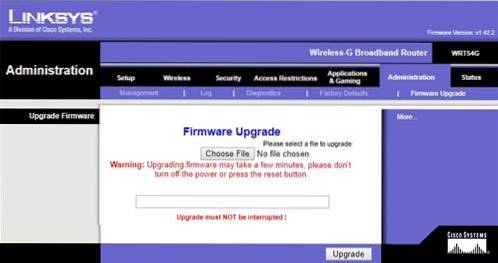
Klicka på Välj fil och rikta den till firmwareversionen för din enhet. Klicka på Uppgradera så installeras den automatiskt.
7 ... Ett meddelande kommer att säga Uppgradering lyckades. När du ser detta trycker du på återställningsknappen i 5 sekunder för att återställa routern. Ibland måste den kopplas ur och kopplas in igen.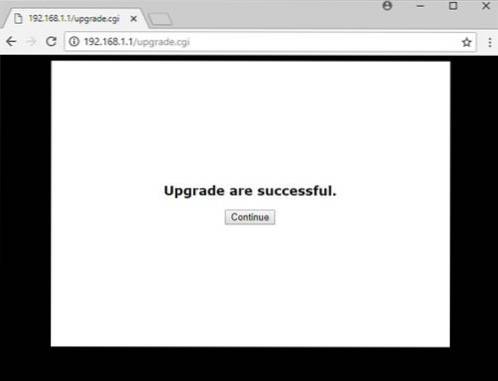
8 ... Öppna en webbläsare och gå till IP-adressen 192.168.1.1 och DDWRT bör laddas upp.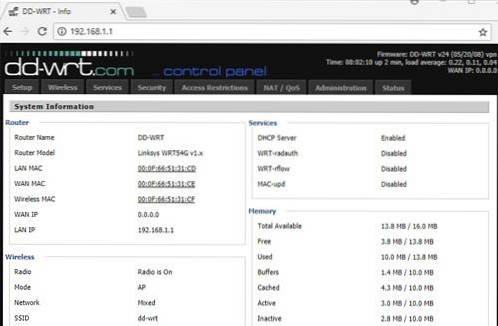
Sammanfattning
Att installera DDWRT kan vara enkelt ibland och andra gånger nästan omöjligt.
Det första och viktigaste steget är att undersöka routerns versionsnummer och hitta rätt firmwarefil.
När du har rätt fil går installationen vanligtvis lätt.
Om du stöter på problem måste du läsa forumen, eftersom det troligtvis redan har gjorts och ett svar hittades.
Naturligtvis om du befinner dig fast eller helt enkelt inte har tid att ställa in en enhet med DDWRT. Enheter som WRT54G kan enkelt köpas med den redan installerad.
Läs här på Amazon för en Linksys WRT54G-router med DD-WRT installerad
DD-WRT - Linksys WRT54GL Wireless G Router, WiFi Broadband Repeater Bridge 54 Mbps (DD-WRT Förinstallerad)
 ComputersHowto
ComputersHowto